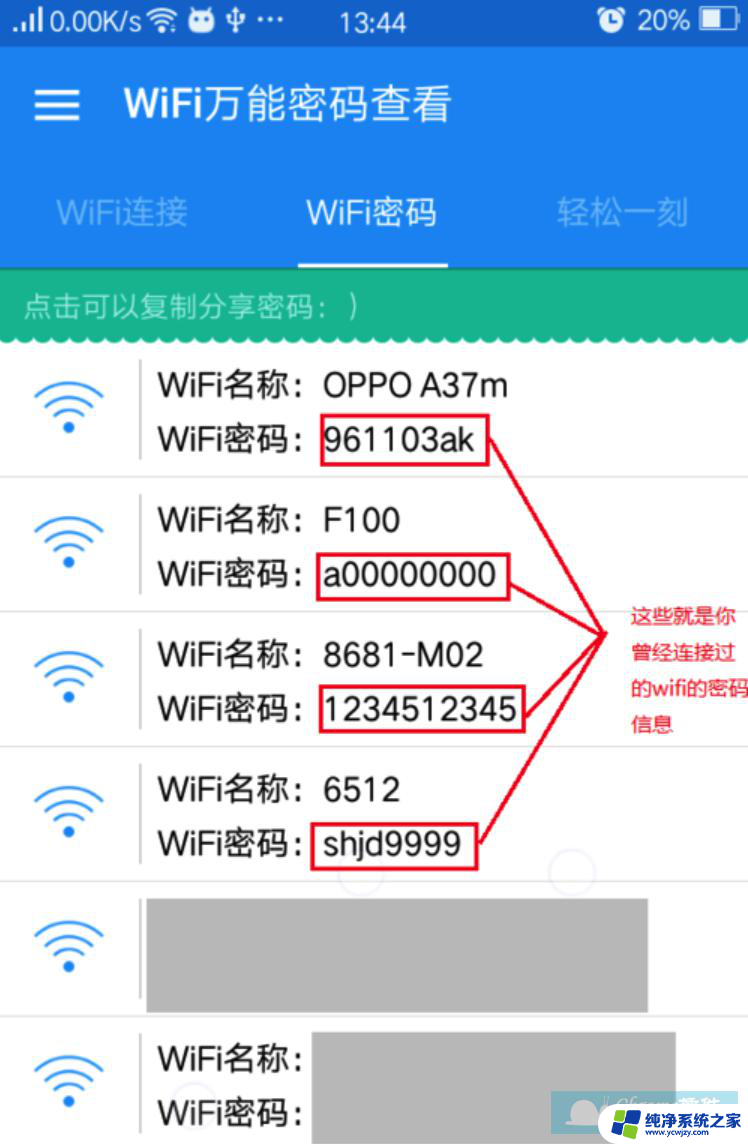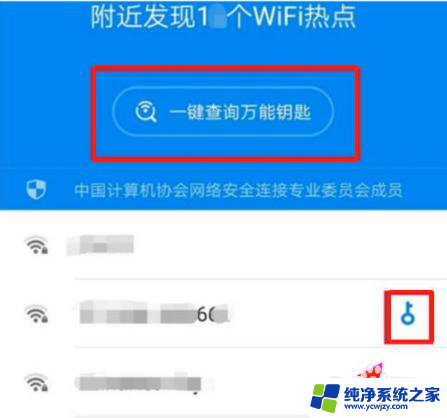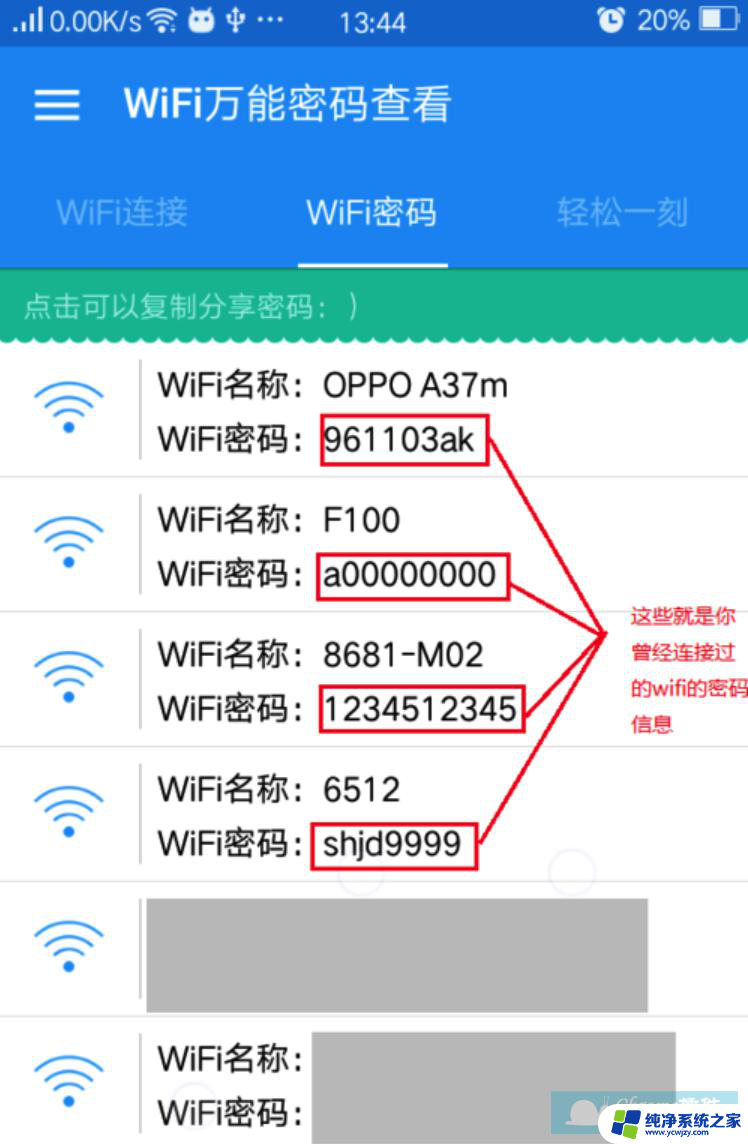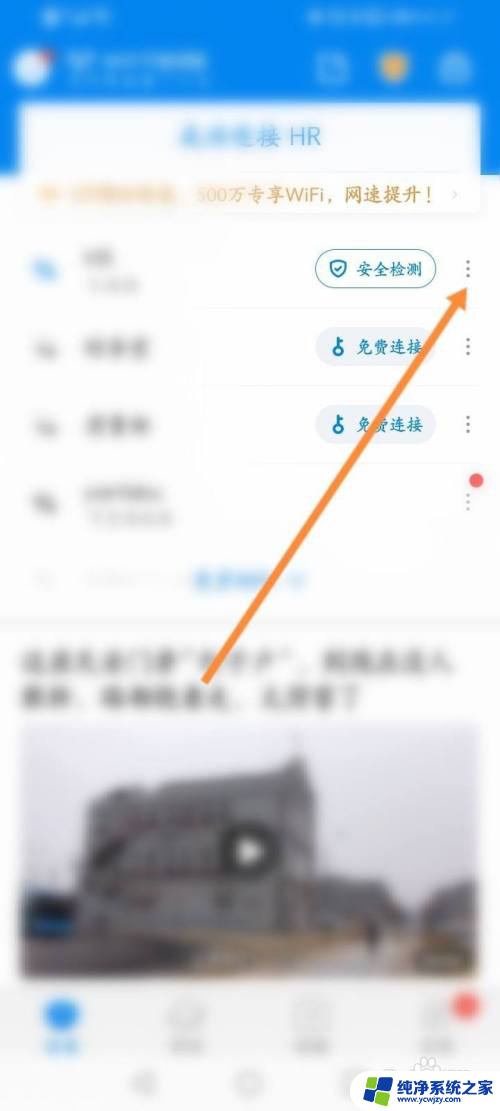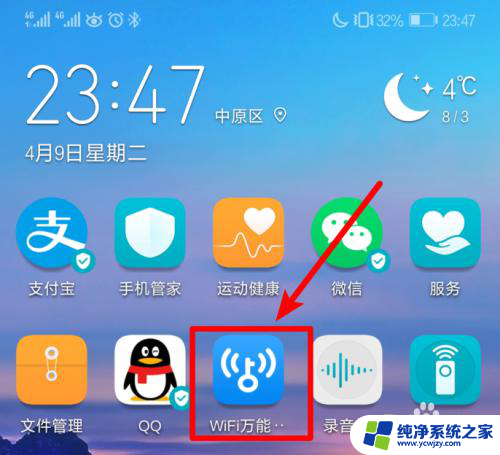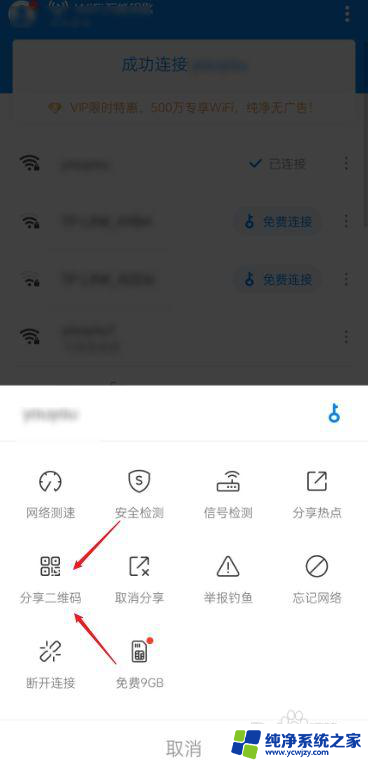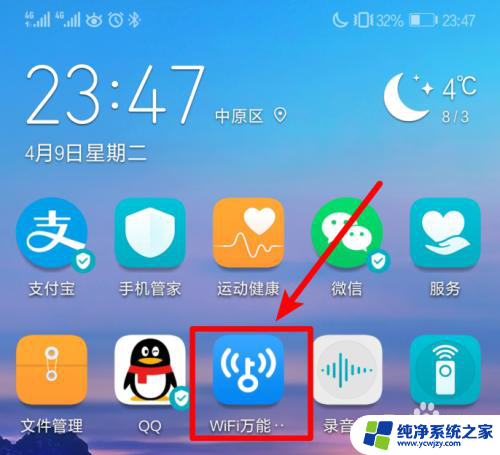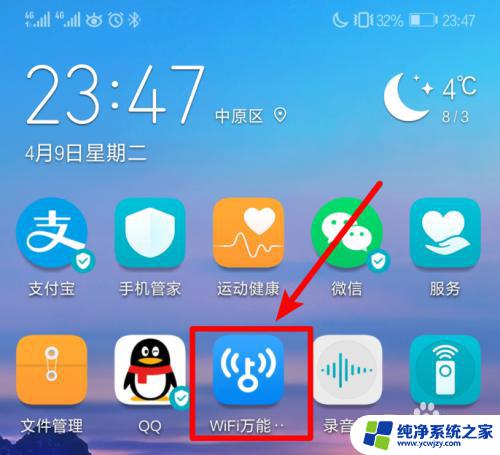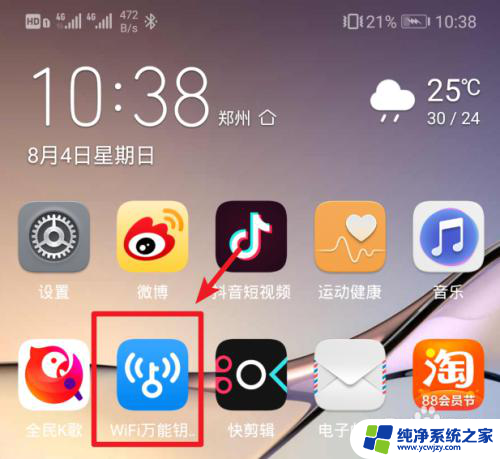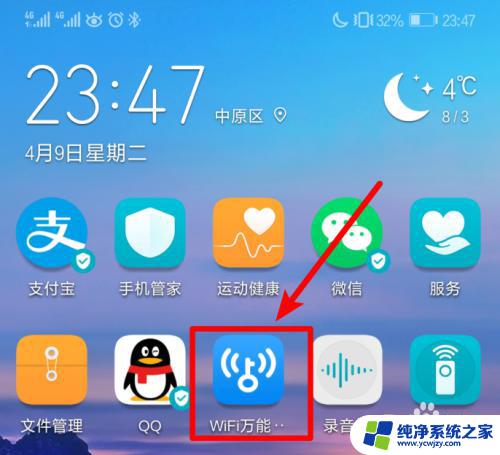用万能钥匙连接的wifi怎么看密码 WiFi万能钥匙怎样查看已保存WiFi密码
在现代社会中无线网络已经成为了我们生活中必不可少的一部分,而对于经常使用WiFi的人来说,保存并连接上各种WiFi网络已经成为了一项常规操作。在遇到一些需要输入密码才能连接上的WiFi网络时,我们往往会遇到一些困扰。幸运的是有了WiFi万能钥匙这一神奇的工具,我们可以方便地查看已保存WiFi密码,解决了我们的烦恼。WiFi万能钥匙是如何帮助我们查看已保存WiFi密码的呢?接下来我们将一起探讨这个问题。
步骤如下:
1.解锁手机进入后,点击安装的WiFi万能钥匙进入。
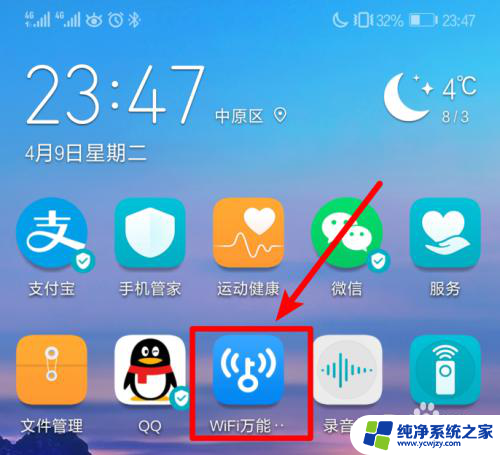
2.进入后,将手机WiFi打开。这是会搜索附近的WiFi热点,点击带有免费连接的选项的WiFi。
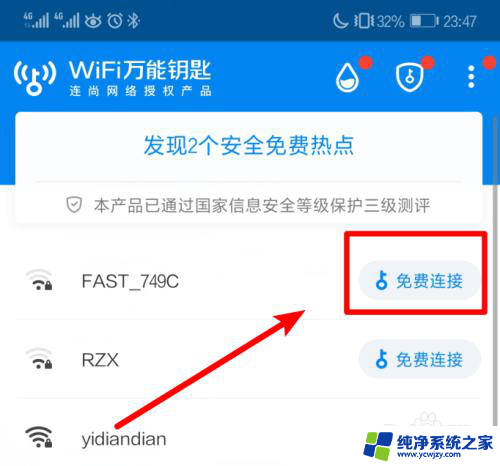
3.点击后,在下方弹出的窗口中,选择安全连接,等待连接该wifi。
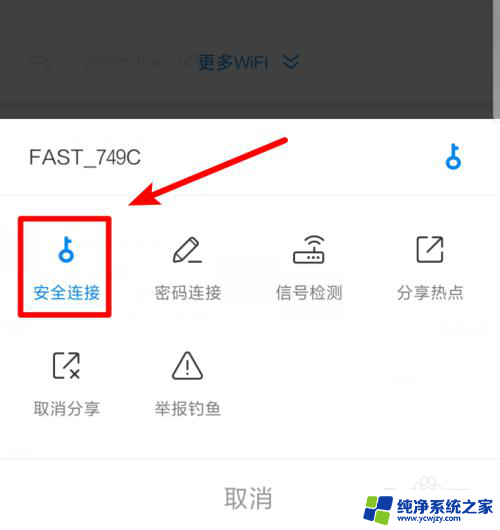
4.连接成功后,我们下滑手机通知栏,长按WiFi热点名称进入WIFI列表。
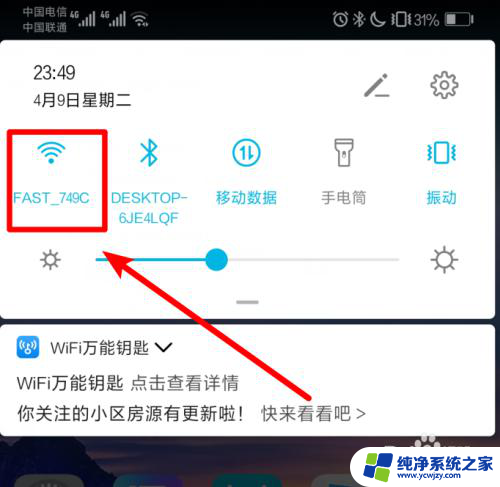
5.点击后,选择已连接的wifi。手机界面会出现一个扫一扫连接WiFi的二维码,用手机快捷键进行截图。
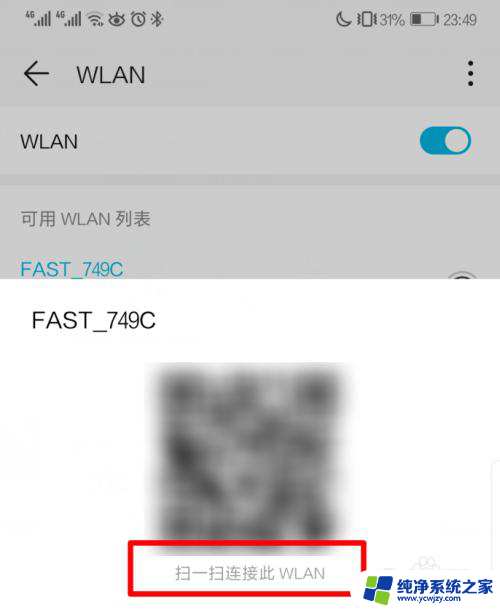
6.截图后,打开手机微信。点击加号,选择扫一扫的选项,然后选择从相册中选取。
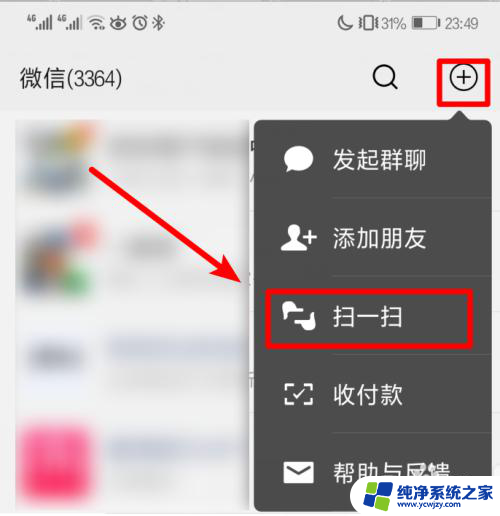
7.选择截取的图片进行扫描,扫描后,就可以看到WiFi密码。
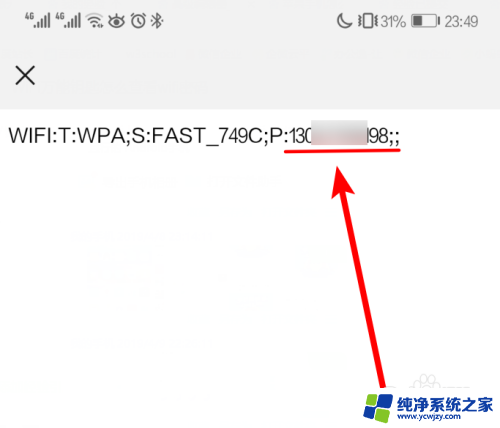
以上是用万能钥匙连接的wifi怎么查看密码的全部内容,如果有遇到相同问题的用户,可以参考本文中介绍的步骤来解决,希望对大家有所帮助。